“알렉사, 분위기 전환 좀 해줘.” 이 한마디면, 에코 기기가 Apple Music에서 노래를 골라 재생해 줄 것입니다. 하지만 이처럼 간단한 음성 명령으로 재생을 가능하게 하려면 어떻게 설정해야 할까요?
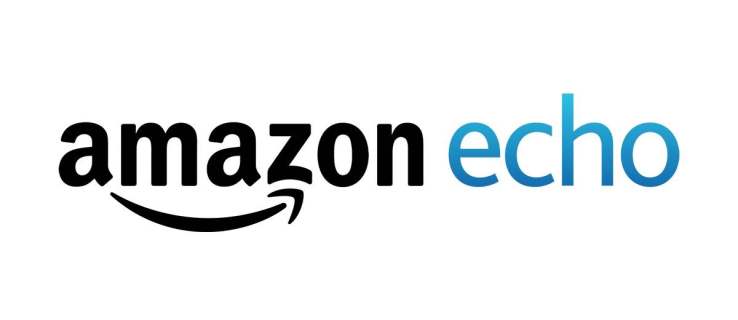
이 글에서는 그 질문에 대한 답을 찾고, 필요한 모든 정보와 유용한 팁을 제공합니다. 자, 바로 시작해 보겠습니다.
필수 정보
가장 먼저 알아야 할 것은, Apple Music을 이용하려면 구독이 필요하다는 점입니다. Apple 또는 Android 기기에서 앱을 다운로드할 수 있으며, 설정 과정에서 Alexa 앱을 통해 구독을 시작할 수도 있습니다.
모든 설정과 동기화는 Alexa 앱을 통해 이루어집니다. 즉, 개별 스피커마다 설정을 지정하고 서비스를 연결할 필요가 없습니다. 이는 모든 스피커가 동일한 Alexa/Amazon 계정으로 연결되어 있는 경우에 해당합니다.

실제로 계정에 연결된 모든 에코 스피커는 동일한 디지털 환경에서 작동합니다. 예를 들어, 사무실에 있는 에코 닷에서 설정을 완료하면, 거실에 있는 에코 쇼에도 동일한 설정이 적용됩니다.
하지만 모든 에코 기기를 Alexa에 연결하고 멀티룸 음악 설정을 활성화해야 합니다. 이 글에서는 이에 대한 간단한 안내도 제공합니다.
Alexa 앱에서 Apple Music 설정하기
에코 스피커의 장치 및 서비스 관리는 Alexa 앱을 통해 이루어집니다. 아래 단계에서는 이미 앱에 로그인되어 있다고 가정합니다.
다음은 Alexa 앱에서 Apple Music을 설정하는 방법입니다.
- Alexa 앱을 실행하고, 화면 오른쪽 하단 모서리에 있는 가로 점 세 개 아이콘을 탭합니다. 그러면 ‘더보기’ 메뉴로 이동합니다.
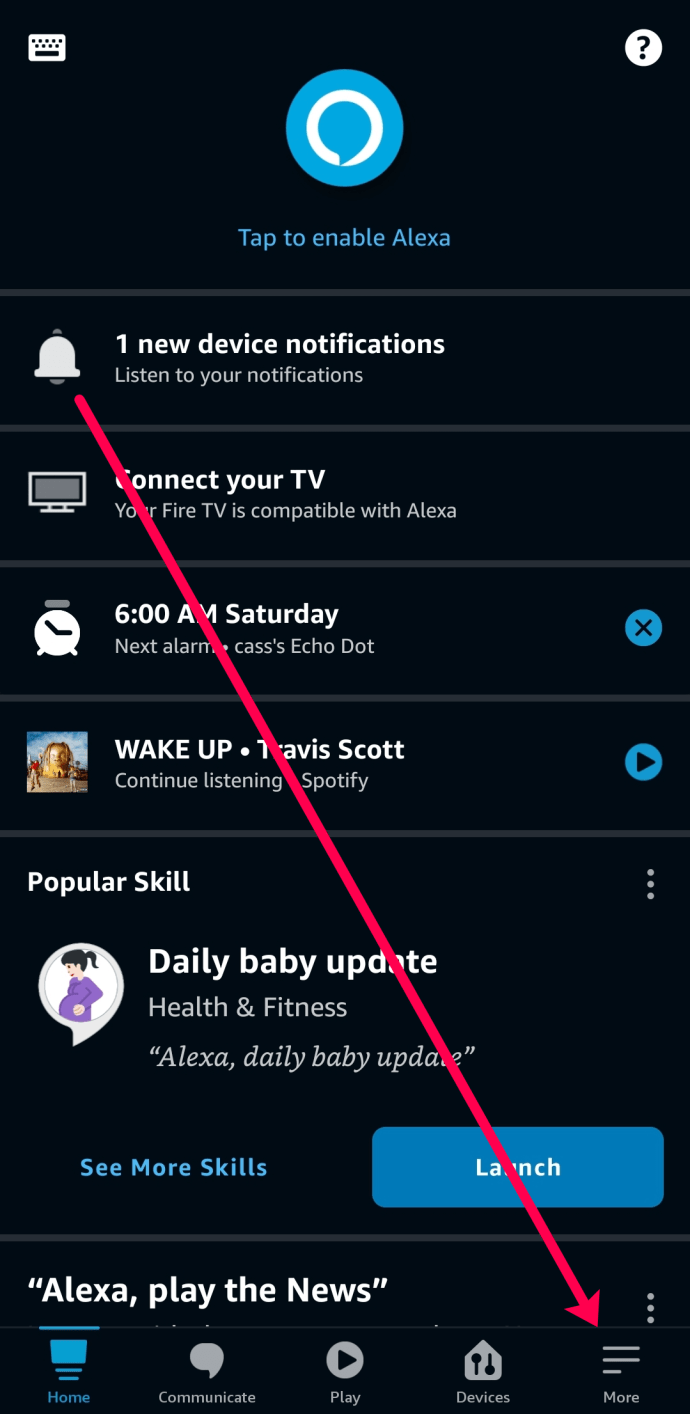
- 팝업 메뉴의 하단에서 ‘설정’을 탭하여 다음 단계로 진행합니다.
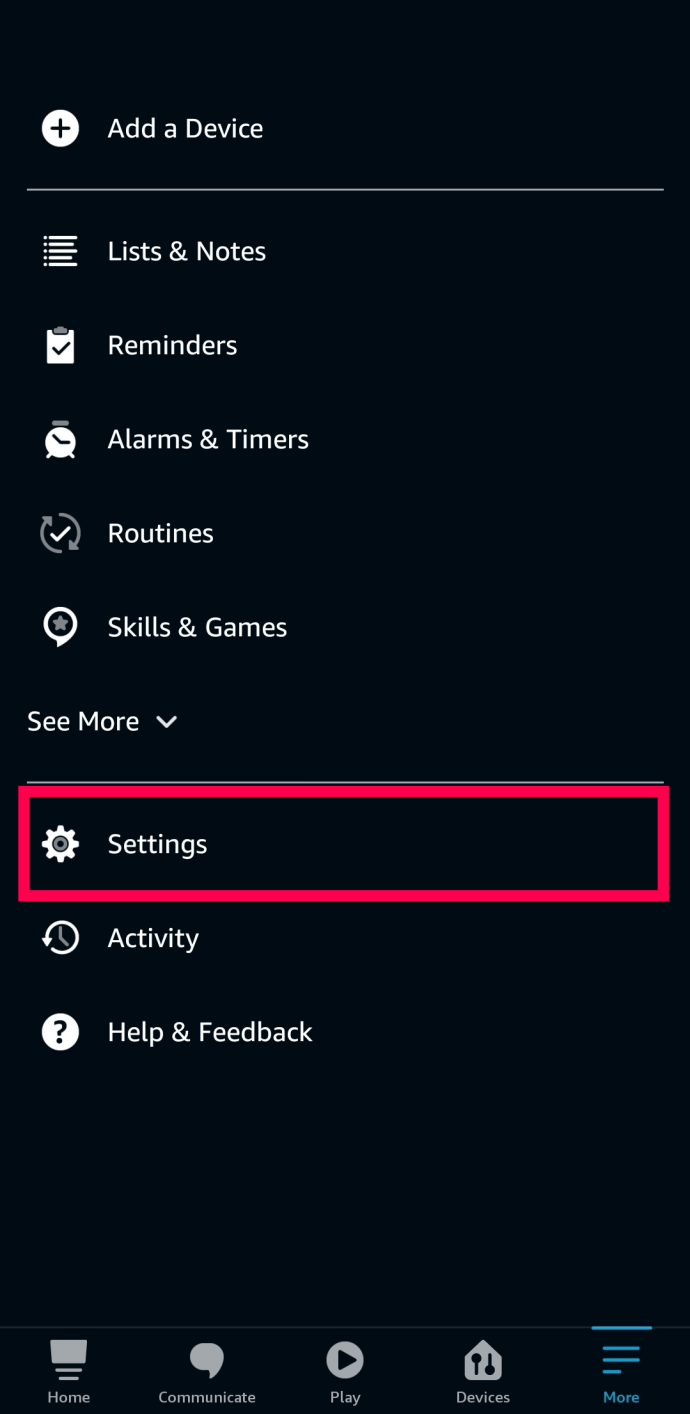
- ‘음악 및 팟캐스트’를 선택합니다.

- ‘Apple Music’을 탭합니다.
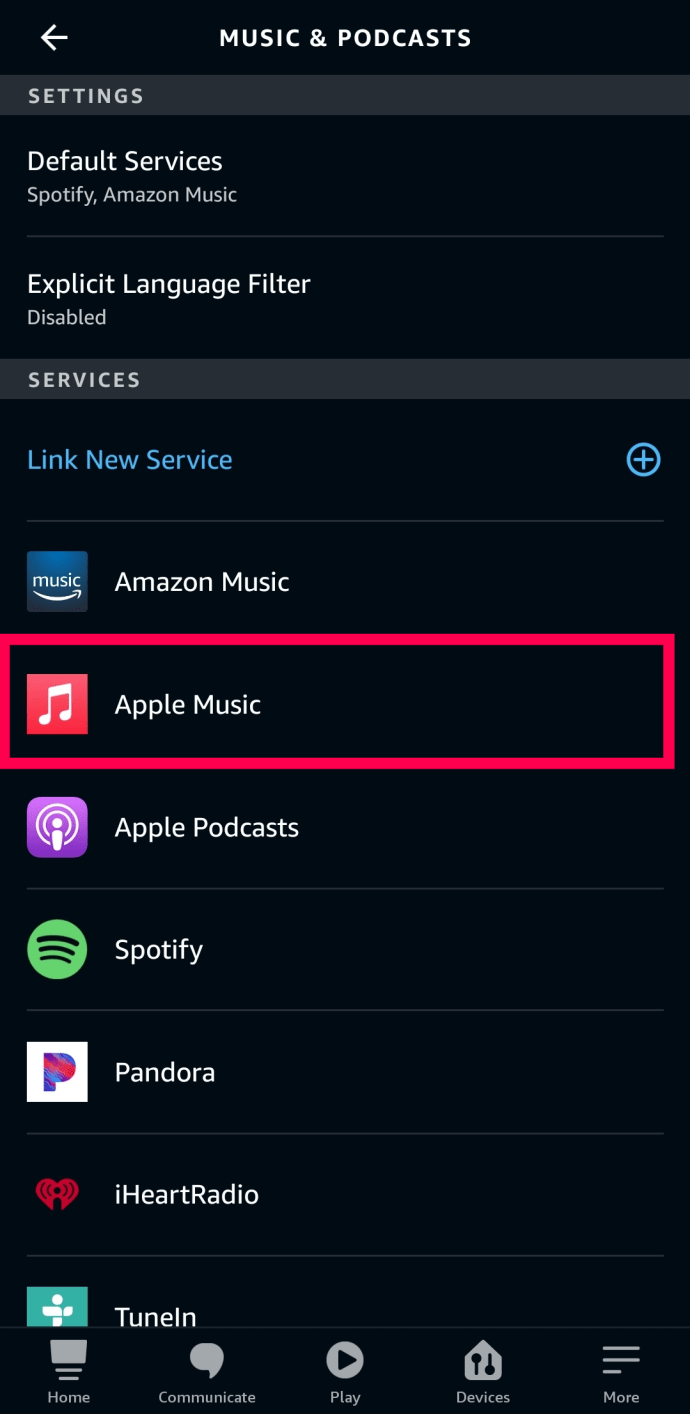
- ‘사용 가능’을 선택합니다.
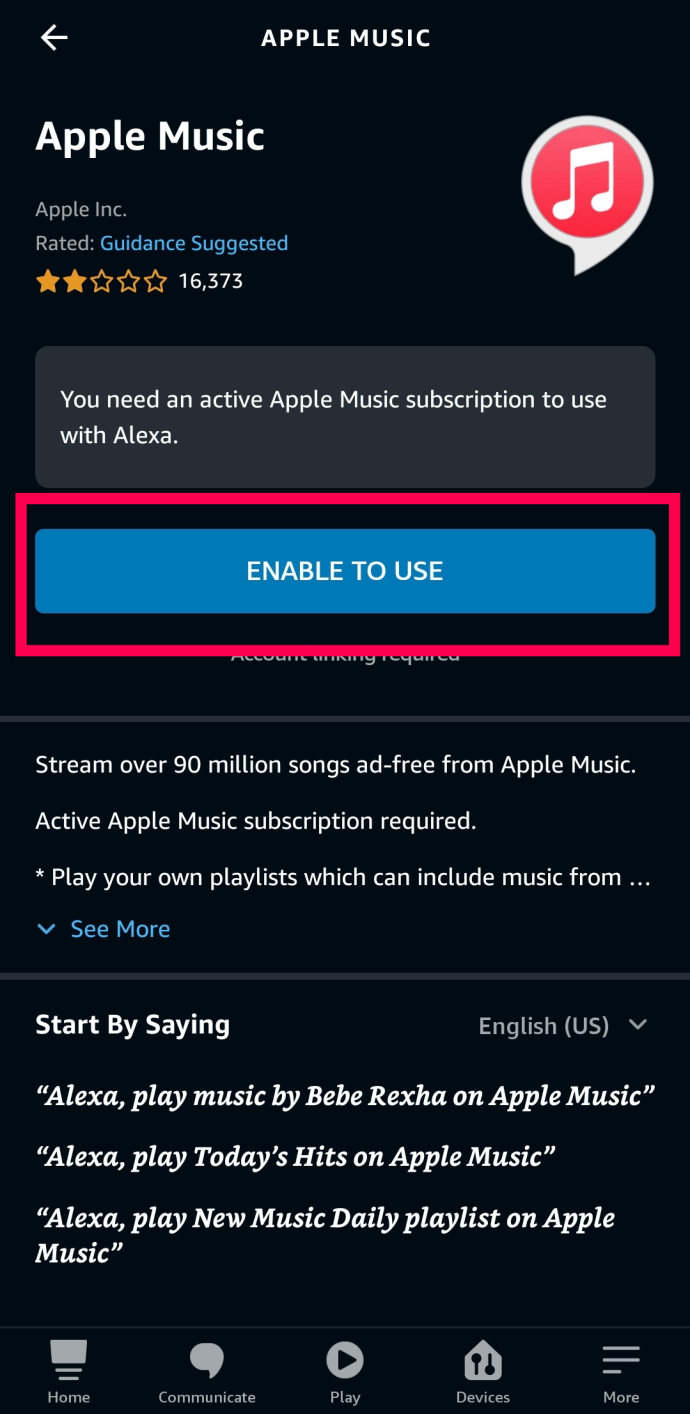
- Apple Music 계정에 로그인하라는 새 창이 나타납니다. 자격 증명을 입력하세요.
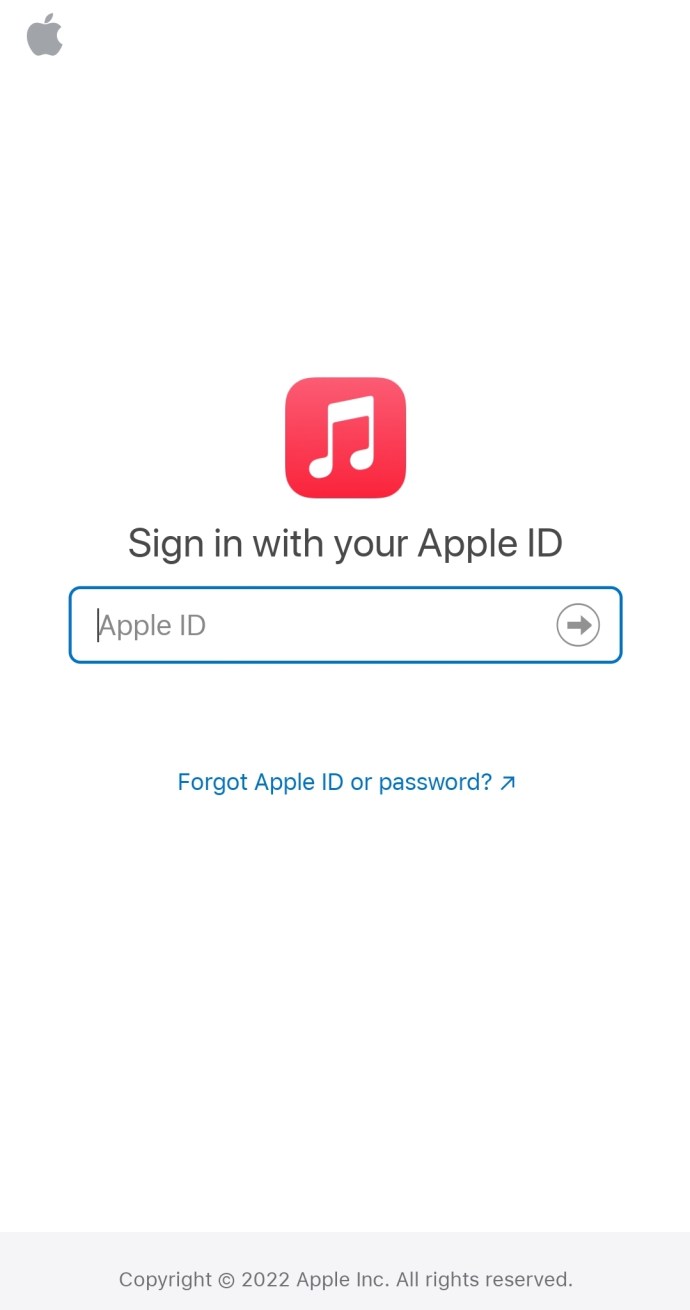
Apple Music 계정에 로그인한 후에는 알렉사에게 좋아하는 노래, 아티스트, 재생 목록 또는 팟캐스트를 Apple Music에서 재생하도록 요청하면 됩니다.
Apple Music을 기본 서비스로 설정하기
알렉사가 항상 Apple Music을 기본적으로 사용하도록 설정할 수 있습니다. Apple Music을 기본 음악 서비스로 설정하면 알렉사에게 어떤 서비스에서 재생할지 일일이 지정할 필요가 없습니다. 다음은 Apple Music을 기본값으로 설정하는 방법입니다.
- 앞서 설명한 대로 ‘음악 및 팟캐스트’ 옵션으로 이동합니다. ‘더보기’ > ‘설정’ > ‘음악 및 팟캐스트’ 순으로 선택합니다.

- 화면 상단의 ‘기본 서비스’를 탭합니다.
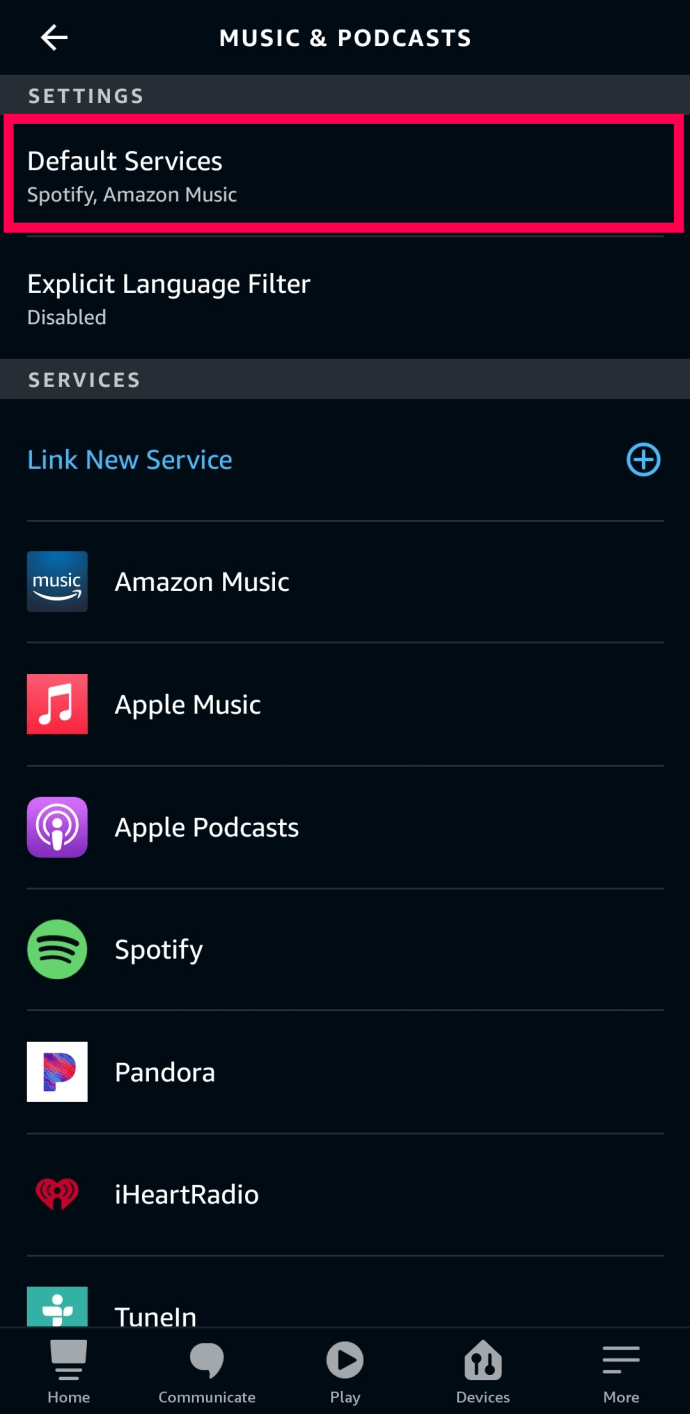
- 각 옵션 옆에 있는 ‘변경’을 탭합니다.
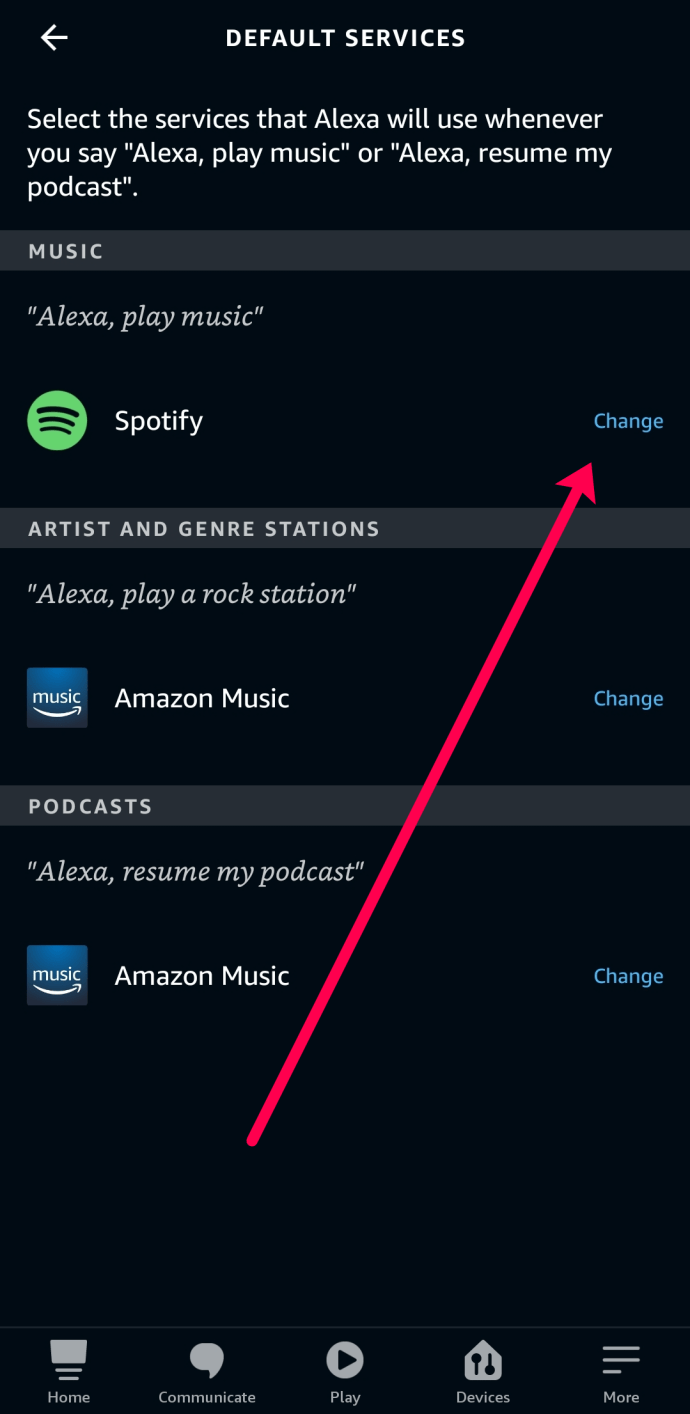
- 팝업 창에서 ‘Apple Music’을 선택합니다.
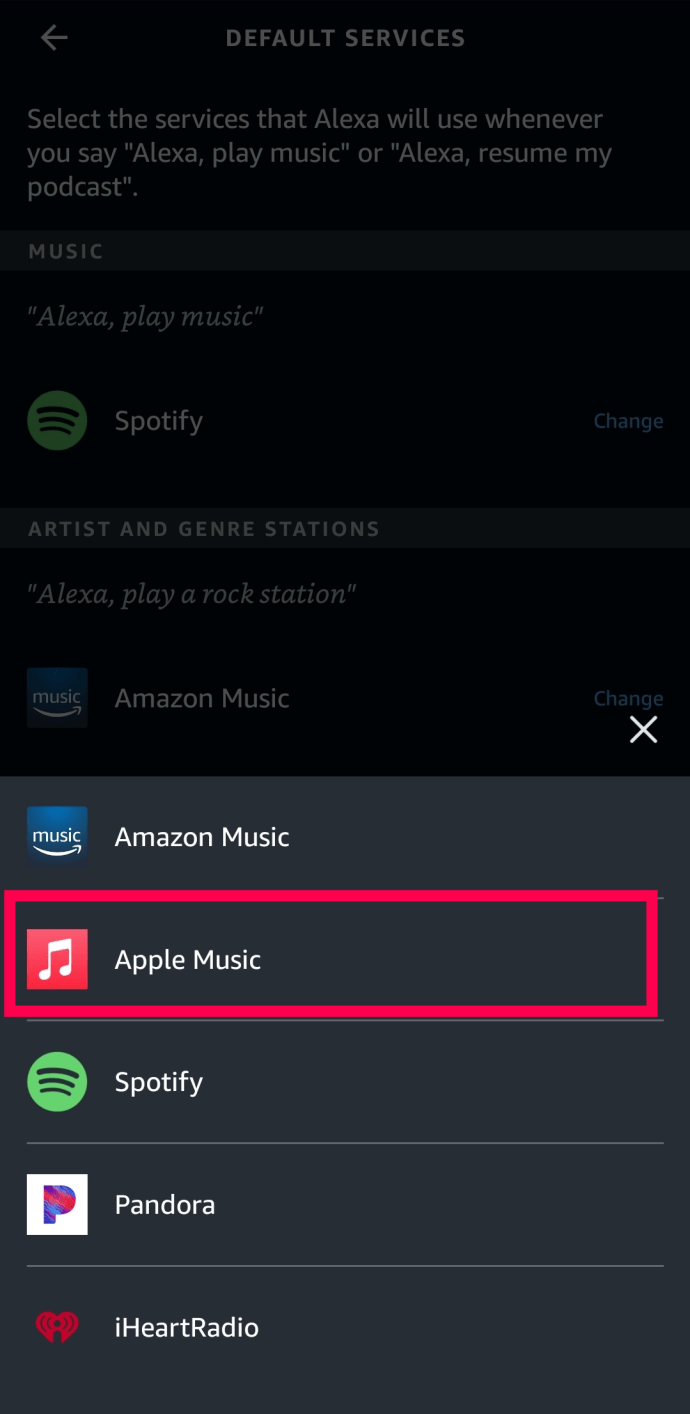
이제 알렉사에게 음악이나 팟캐스트 재생을 요청하면 자동으로 Apple Music에서 재생됩니다.
Amazon Echo 기기 설정
설정을 시작하려면 스마트 스피커를 연결하고 전원을 켜야 합니다. 기기에 LED 링이 있다면, 설정 준비가 완료되면 주황색으로 켜집니다. 알렉사는 앱에 접속하여 설정을 시작하라는 안내를 제공합니다.
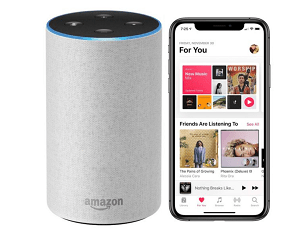
스마트폰에서 Alexa 앱을 실행하고, 본인 인증을 합니다. 앱을 사용할 때마다 이 작업을 수행할 필요는 없습니다.
- ‘더보기’ 메뉴 아이콘을 누르고 ‘장치 추가’를 선택합니다. 이는 첫 번째 옵션일 것입니다. ‘모든 장치’에서 ‘Amazon Echo’를 선택한 후, 소유하고 있는 스마트 스피커의 유형을 선택합니다.
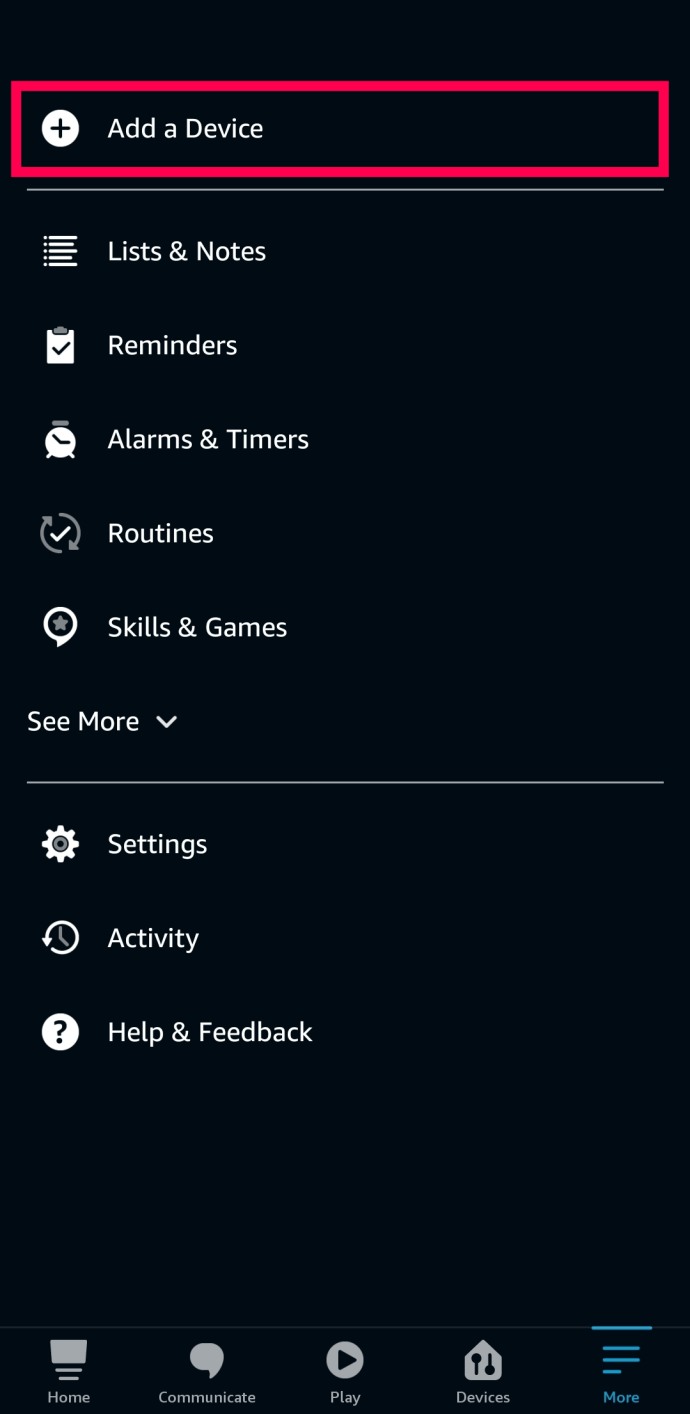
참고: 앱은 다양한 세대의 에코 스마트 스피커를 인식합니다. 가지고 있는 기기에 해당하는 세대를 선택해야 합니다. 그렇지 않으면 설정을 완료하지 못할 수 있습니다. - Alexa 앱은 장치를 검색하고, 사용 가능한 장치 목록에 나타나야 합니다. 스마트 스피커가 여러 개인 경우, 아직 설정되지 않은 스피커를 선택합니다.
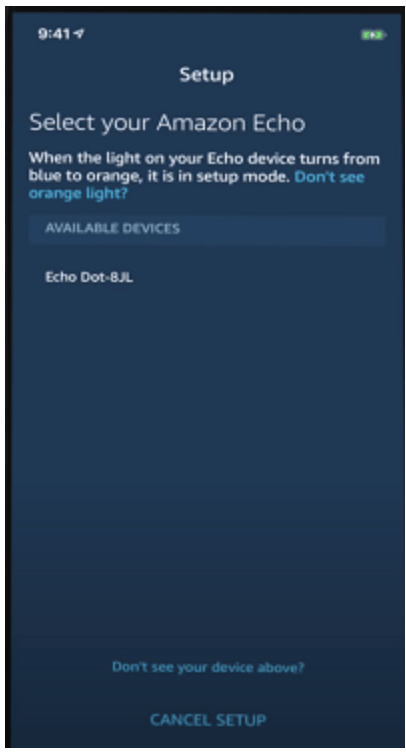
다음 창에서 Wi-Fi 네트워크를 선택하고 ‘연결’ 버튼을 누릅니다. 연결이 완료되면 부드러운 차임벨 소리가 들리고, 앱에서 설정 프로세스가 완료되었음을 알려줍니다.
추가 옵션
블루투스 또는 AUX 케이블을 통해 다른 외부 스피커를 에코에 추가할 수도 있습니다. 그런 다음, 알렉사에게 에코가 있는 위치를 알려줘야 합니다 (실제로는 이름을 지정하는 것입니다).
다시 한번 말하지만, 이러한 단계를 바로 수행할 필요는 없으며, 알렉사가 완료되었다고 알려주는 순간부터 에코를 사용할 수 있습니다.
멀티룸 음악 그룹 설정
집안 곳곳에 에코 기기가 여러 대 있다면, 이들을 하나의 그룹으로 묶을 수 있습니다. 이렇게 하면 더욱 편리한 청취 경험을 얻고 장치 관리가 훨씬 쉬워집니다. 설정 방법은 다음과 같습니다.
- Alexa 앱을 실행하고 화면 오른쪽 하단에 있는 ‘홈’ 아이콘을 탭합니다. 그런 다음, 오른쪽 상단 모서리에 있는 더하기 아이콘을 누르고 ‘멀티룸 음악 스피커 추가’를 선택합니다.
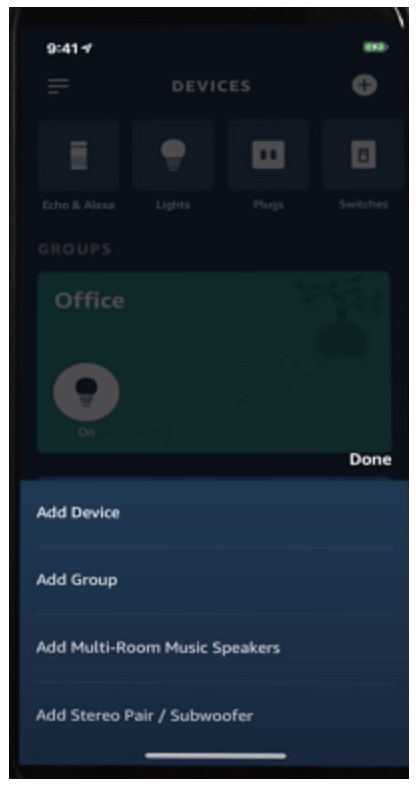
그룹의 이름을 지정하고 ‘다음’을 눌러 진행합니다. - ‘그룹 정의’ 메뉴에서 그룹에 포함할 기기를 선택할 수 있습니다. 포함하려는 에코를 탭하고 ‘저장’을 누릅니다.
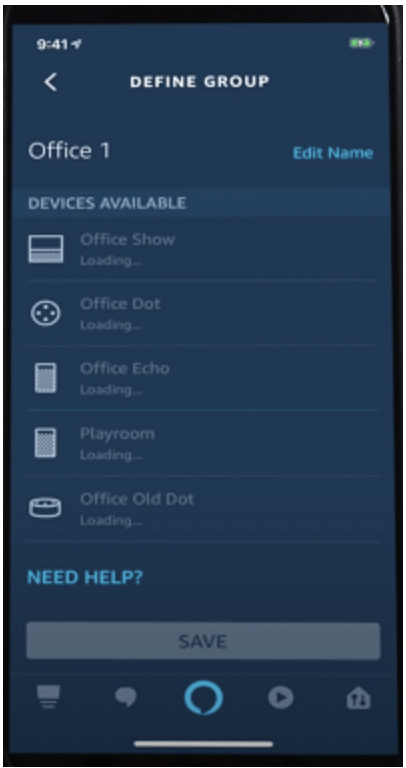
이제 앱에서 그룹이 준비되었고 사용할 수 있다는 알림을 제공합니다.
멀티룸 음악 그룹에 Fire TV 장치 또는 Firesticks를 추가할 수 있는 옵션은 없습니다. 가장 가까운 에코가 자동으로 명령을 선택하지만, 연결된 모든 스피커에서 노래가 재생됩니다.
중요한 것은 그룹 내의 모든 스피커가 동일한 Wi-Fi 네트워크에 연결되어 있어야 한다는 점입니다.
추가 FAQ
이제 Amazon Echo와 Apple Music이 연결되어 재생 준비가 완료되었습니다. 하지만 여전히 몇 가지 궁금한 점이 있을 수 있습니다.
에코 장치에서 Apple Music 계정을 어떻게 연결 해제합니까?
에코에서 Apple Music 계정 연결을 해제하려면 Alexa 앱을 열고 ‘더보기’ 메뉴(화면 왼쪽 상단에 있는 가로줄 세 개)로 이동합니다. ‘설정’을 선택하고 ‘Alexa 기본 설정’에서 ‘음악’을 탭합니다.
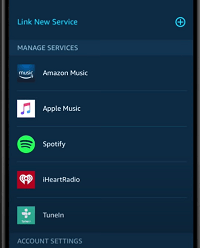
Apple Music을 선택하고 ‘기술 비활성화’를 선택하면 서비스 연결이 해제됩니다. 물론, 기본 서비스 설정에서도 Apple Music이 제거됩니다.
음악 재생은 어떻게 시작하나요?
앞서 언급한 대로 알렉사에게 음성 명령을 내려 음악 재생을 시작합니다. “알렉사, [노래 이름] 재생해 줘”라고 말합니다. 시스템에 특정 장르나 유형의 음악을 재생하도록 요청할 수도 있으며, 이는 원하는 음악을 선택하는 데 매우 유용합니다.
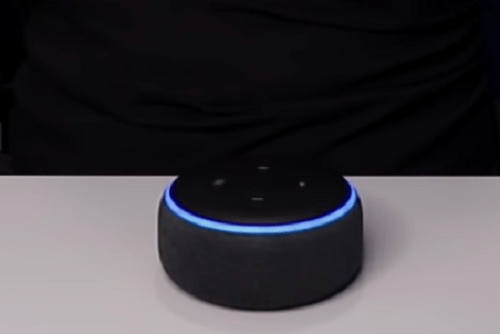
이는 Apple Music을 기본 플레이어로 설정한 경우에 해당하지만, 그렇지 않은 경우에는 어떻게 해야 할까요? 이럴 때는 사용하려는 음악 서비스를 지정해야 합니다. 명령은 “알렉사, [노래/아티스트 이름] Apple Music에서 재생해 줘”와 같습니다.
특정 재생 목록을 재생하려면 어떻게 해야 하나요?
이제 특정 재생 목록을 재생하는 방법을 짐작하기 어렵지 않을 것입니다. “알렉사, [재생 목록 이름] 재생해 줘”라고 말하면 됩니다. 다시 한번 말하지만, Apple Music을 기본 플레이어로 설정하지 않은 경우 서비스 이름을 포함해야 합니다.
알렉사 재생에 문제가 있나요? 다음을 시도해 보세요.
Wi-Fi 네트워크가 원인일 가능성이 높습니다. 이로 인해 버퍼링이 발생하여 결국 시간 초과되거나 명령에 완전히 응답하지 못할 수 있습니다.
가장 먼저 해야 할 일은 현재 사용하지 않는 Wi-Fi 지원 장치의 연결을 끊는 것입니다. 에코를 재배치하는 것을 고려해야 할 수도 있습니다. 큰 금속 물체, 벽 및 전자레인지 등이 간섭을 일으킬 수 있습니다.

에코를 바닥에 더 가깝게 두거나 선반 위에 두는 것도 괜찮습니다. 핵심은 스마트 스피커를 라우터의 5GHz 채널에 연결하는 것입니다. 어떤 채널인지 확실하지 않은 경우 라우터 설정을 확인하세요.
그동안 라우터를 다시 시작하거나 소프트 리셋한 다음, 다시 연결해 보세요. 마지막으로 방화벽이 있는 경우 다음 포트를 열어야 합니다.
- 123
- 443
- 4070
- 5353
- 33434
- 40317
- 49317
보너스 팁: 알렉사가 특정 팟캐스트 재생을 거부하는 경우 명시적 언어 필터가 꺼져 있는지 확인하세요.
내 iTunes 보관함도 스트리밍할 수 있나요?
예, 에코를 통해 iTunes 보관함을 스트리밍할 수도 있습니다. 알렉사에게 재생하려는 항목을 말하면 됩니다. 하지만 에코에서 Apple Music을 설정하지 않고도 보관함을 재생할 수도 있습니다.
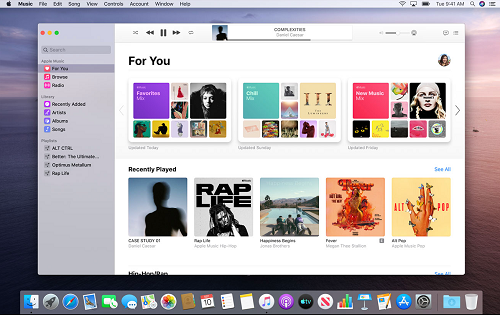
Mac, iPhone 또는 iPad 설정에 액세스하여 블루투스가 켜져 있는지 확인합니다. 이제 알렉사에게 새 블루투스 장치에 연결하고 목록에서 에코를 선택하도록 지시합니다. 알렉사는 사용 가능한 모든 장치를 나열합니다.
이제 iTunes 보관함에서 스트리밍하면 사운드가 에코를 통해 출력됩니다. 연결을 끊으려면 알렉사에게 요청하면 됩니다.
오디오 마무리
Amazon Echo 장치는 가격이 저렴하고 다재다능하며 사운드 품질도 상당히 좋습니다. 하지만 에코를 더욱 매력적으로 만드는 것은 바로 알렉사입니다. 현재 사용 가능한 가장 똑똑한 가상 비서 중 하나라고 칭하는 것은 과언이 아닙니다.
Apple Music 외에 다른 스트리밍 플랫폼을 사용하고 계신가요? 가장 좋아하는 알렉사 기능은 무엇인가요? 아래 의견 섹션에서 자유롭게 의견을 공유해주세요.